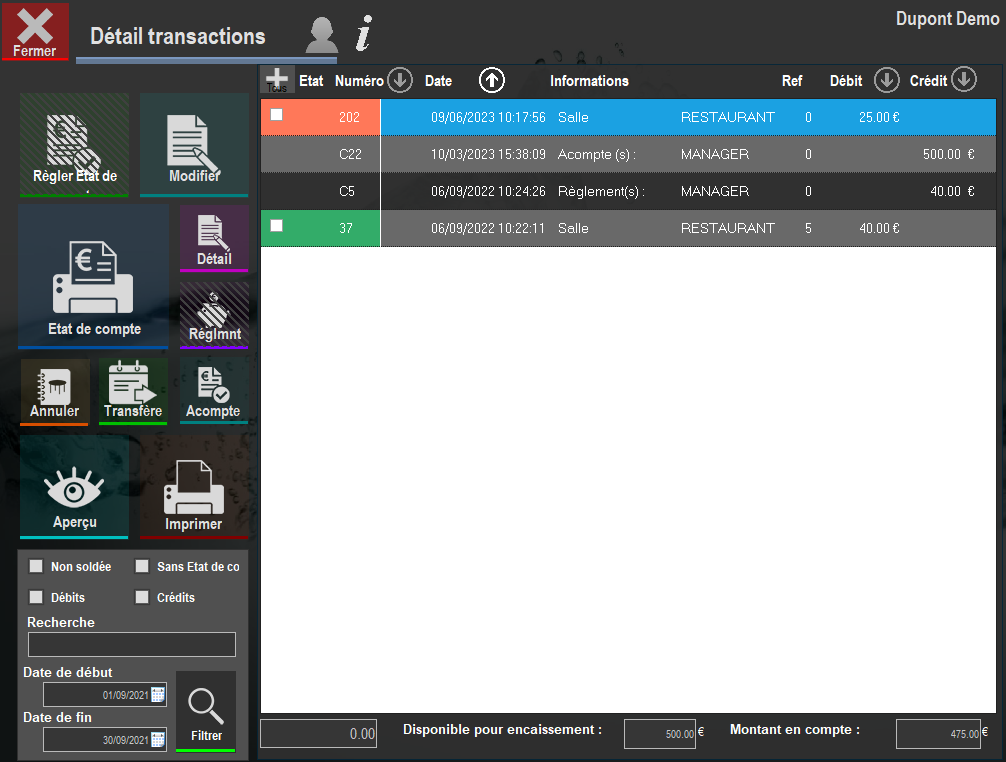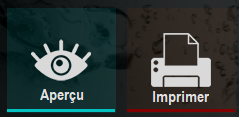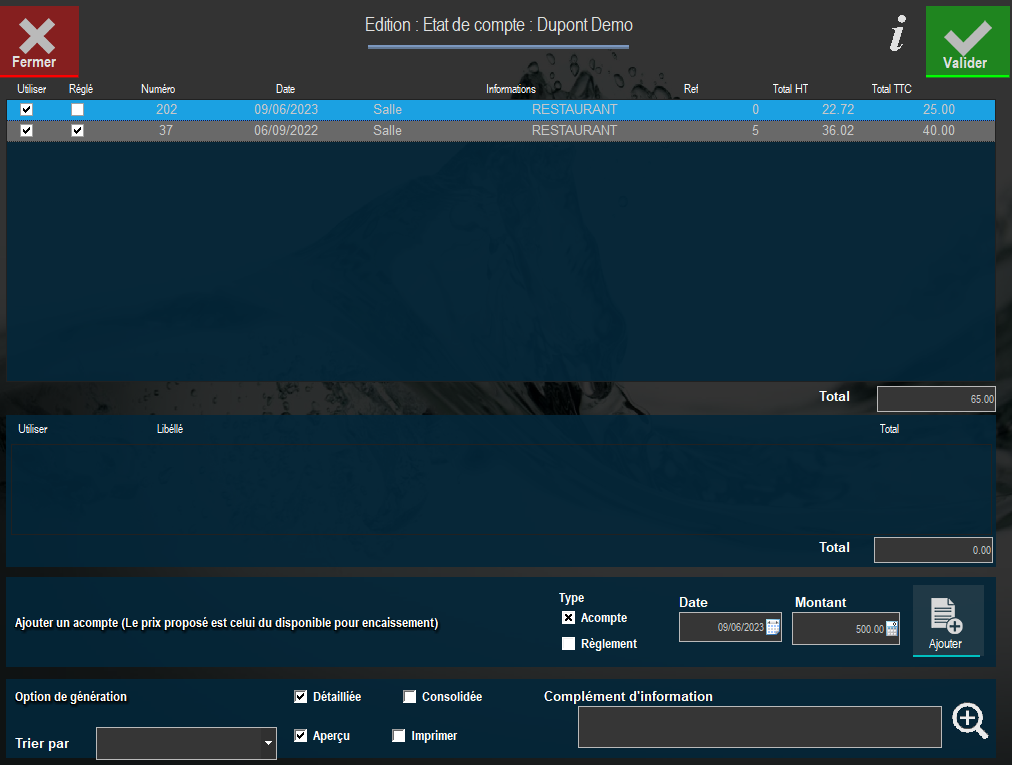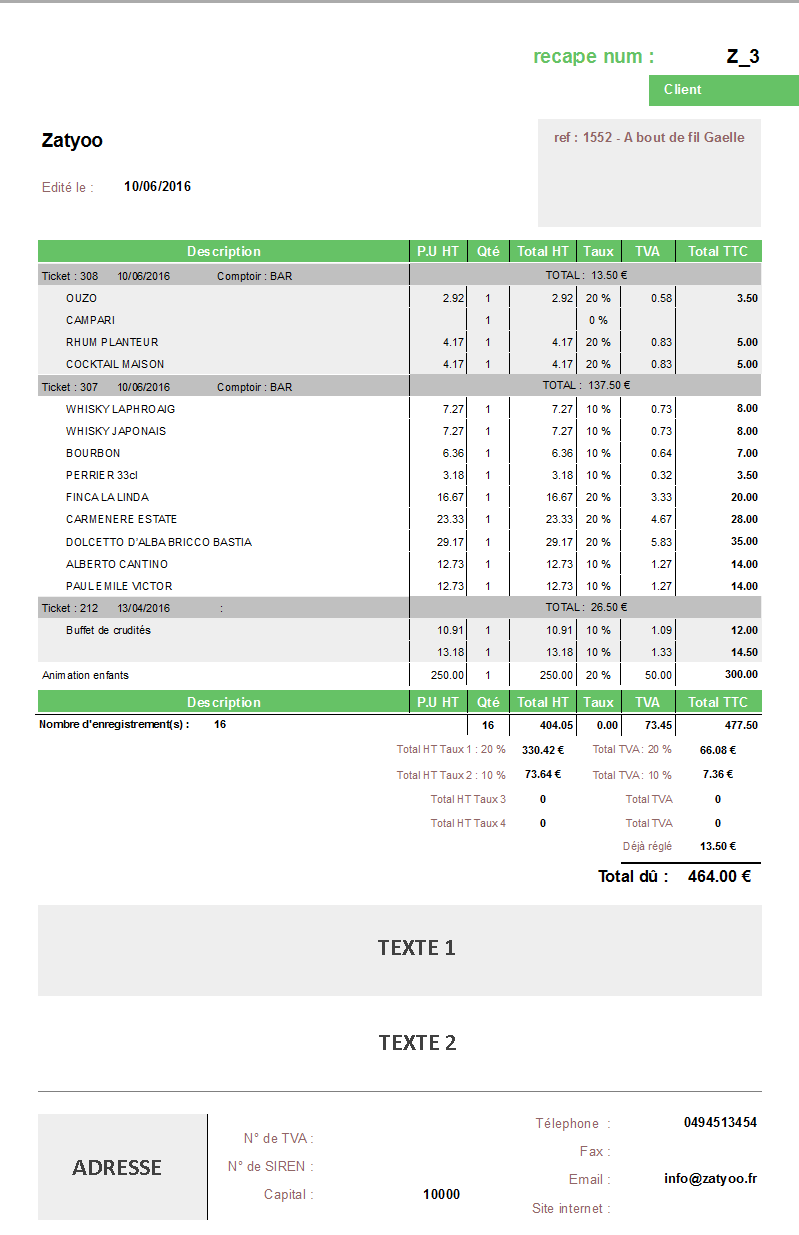Introduction
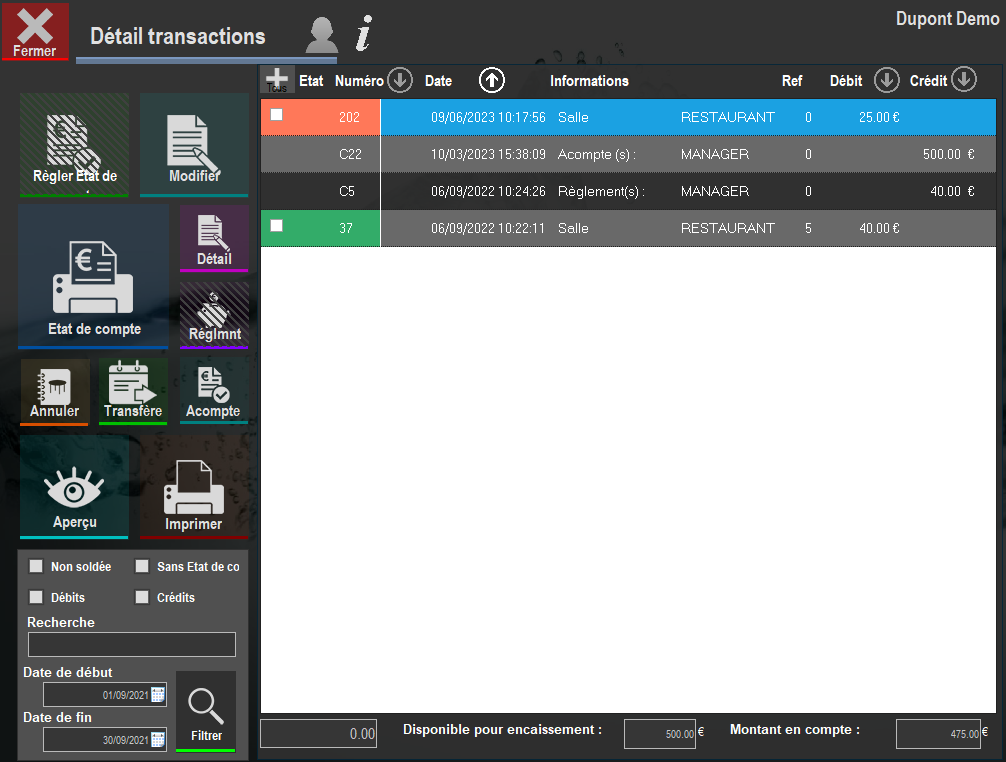
Lorsque vous cliquez sur "Facture" vous arrivez sur la page
ci-dessus qui représente l'ensemble des factures existantes.
Si vous cliquez sur "Solder" cela vous ouvre directement la page des encaissements avec le montant de la facture à solder.
Choix de l'impression de la facture
Un aperçu ouvrira un document que vous pourrez ensuite enregistrer ou envoyer.
L'impression lancera directement l'impression sur l'imprimante par défaut.
Détaillé / Consolidé
Lorsque vous choisissez "détaillé", la facture sera imprimée avec le contenu (articles et quantités) de chaque ticket.
Le mode "consolidé" quand à lui ne met qu'une ligne par ticket avec les montants totaux.
Nouvelle Facture
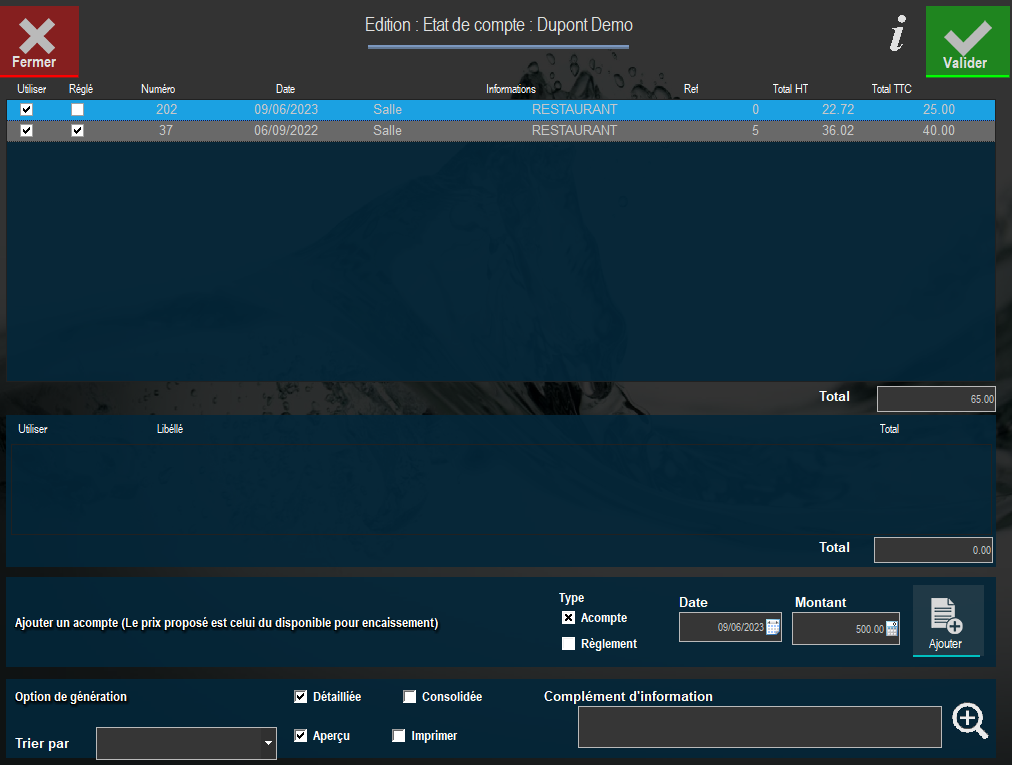
Etape une
Dans le compte du client, sélectionner l'ensemble des tickets que vous souhaitez passer en facture.
Une fois sélectionné(s), cliquez sur "Facture".
Etape deux
Vérifiez dans la liste des tickets que ce sont bien ceux voulus pour la facture.
/!\ Un ticket mis en facture ne pourra plus être affecté à une autre facture.
/!\ une facture émise ne pourra plus être supprimée.
Etape trois
Ajouter autant de lignes de prestation de service ou autre que souhaité à la facture. Celles-ci s'ajouteront dans le deuxième rectangle avec son propre sous total.
Si vous en avez ajouté une que vous ne souhaitez pas utiliser décocher "Utiliser". Vous pouvez également la mettre comme étant déjà soldée (la ligne) en cochant "Réglé".
Etape quatre
Dans les options de génération vous pouvez choisir l'ordre dans lequel les tickets doivent apparaitre "Trier par" en bas à droite. Les autres options de génération sont des choix d'affichage et non de génération.
Les prix sont affichés avec la remise déjà appliquée.
Vous retrouvez l'éclatement des différentes TVA.
TEXTE 1 et 2 ainsi que toutes les informations situés en bas sont paramétrables dans
"Paramétrage"
Les factures sont accessibles de deux manières. Une via le compte client en cliquant sur l'icone de facture situé à coté du ticket et l'autre directement via la liste des factures à partir de la page d'accueil des comptes clients.